Microsoft Teams позволява на потребителите да чатят един на един с членове на екипа или да чатят с множество членове в група или по канал. Независимо как чатите с някого, хората, с които можете да говорите, винаги са ограничени до тези във вашата организация.
Microsoft Teams има два различни метода за позволяване на потребителите да включват външни лица в екип; достъп за гости и външен достъп. И двата режима трябва да бъдат активирани от администраторския център на Microsoft Teams от администратор или собственик на екип.

Съдържание
Microsoft Teams: Разговаряйте с външни потребители
Външните потребители се дефинират като потребители, които имат имейл адрес в домейн, различен от този, за който Microsoft Teams е конфигуриран.
Например, ако вашата организация има имейли, конфигурирани в домейна myteamsdomain.com, тогава към екипа могат да бъдат добавени само потребители, които имат имейли в този домейн. Всички имейли, различни от този един домейн, се считат за „външни“ домейни и потребителите, които имат имейли в тези външни домейни, са външни потребители.
Активирайте външен достъп в Microsoft Teams
За да активирате външен достъп в Microsoft Teams, трябва;
Достъп до акаунта на администратора на екипа
Името на домейна, от който искате да добавите потребител
Ще добавим „gmail.com“, което ни позволява да добавим всеки, който има имейл имейл в Gmail, като външен потребител към Microsoft Teams.
Посетете центъра за администриране на Microsoft Teams.
В колоната отляво отидете на Настройки за цялата организация>Външен достъп.
Щракнете върху „Добавяне на домейн“.
Въведете домейна, който искате да добавите.
Щракнете върху Готово.
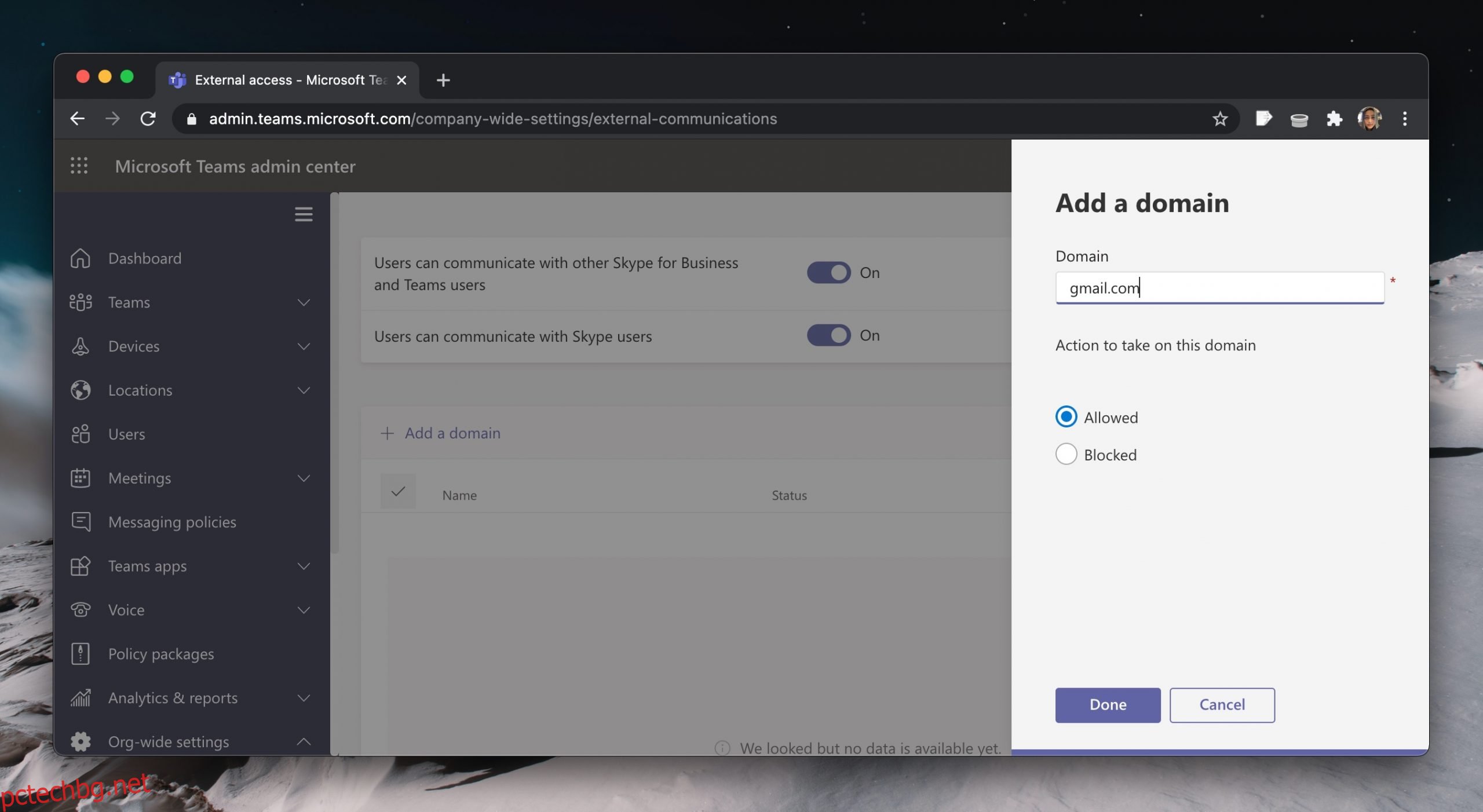
Добавяне на външен потребител
Вече сте готови да добавите външни потребители към Microsoft Teams. Ако имате отворено приложението Microsoft Teams на вашия работен плот, добра идея е да излезете и да го стартирате отново.
Отворете Microsoft Teams.
Отидете в раздела Чат.
Щракнете върху бутона за нов разговор.
Въведете имейла на потребителя, с когото искате да разговаряте.
Изберете „Търсене външно“.
Изпратете съобщението.
Забележка: Потребителят трябва да се регистрира за Microsoft Teams. Те могат да се регистрират за безплатен акаунт, но трябва да имат акаунт в Microsoft Teams, за да разговарят с вас. Изпращането на съобщението ще изпрати на потребителя покана за чат с вас.
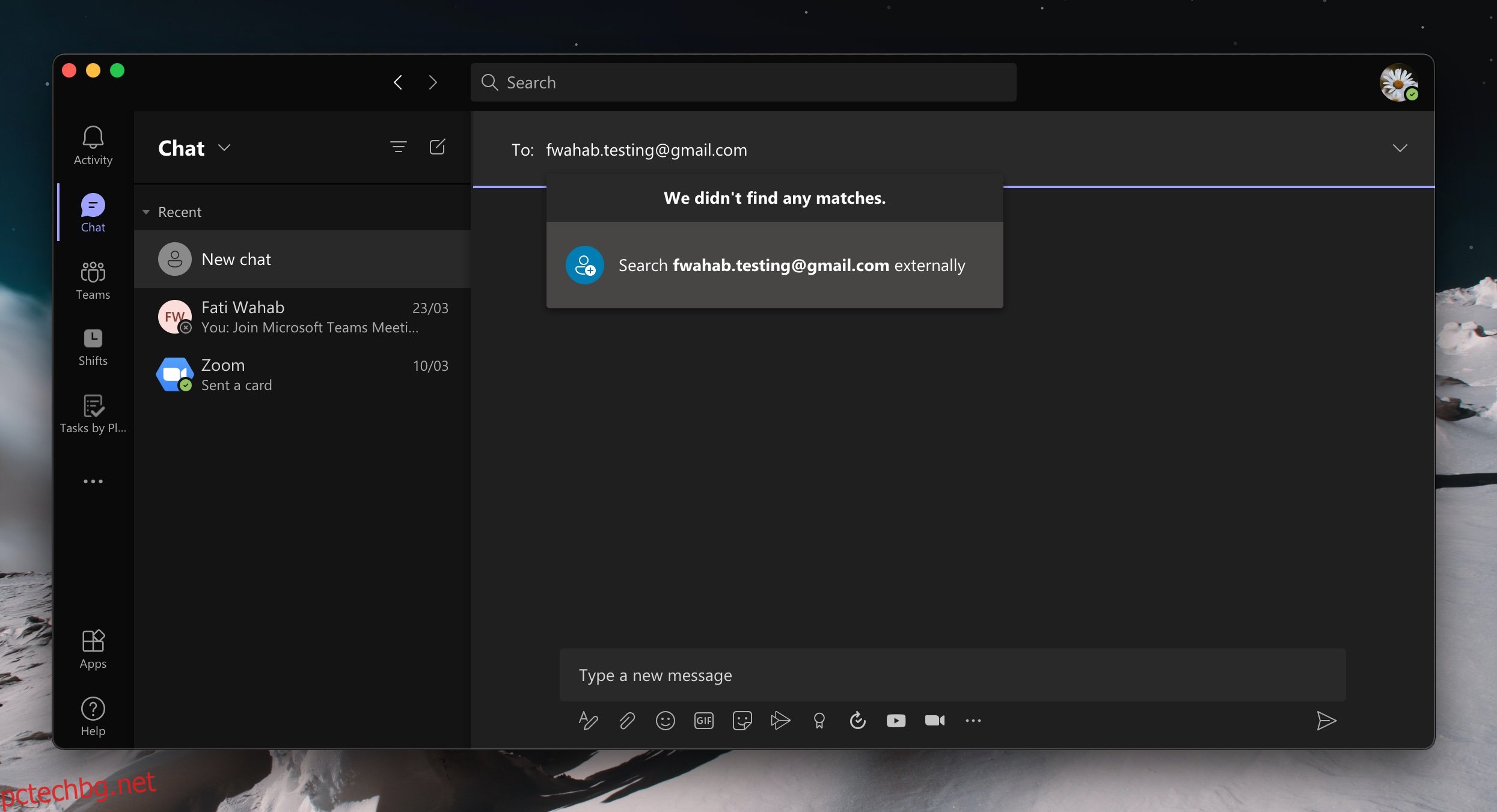
Microsoft Teams: външен потребител срещу гост потребител
Външен потребител има много по-малко достъп до вашия екип на Microsoft Teams, отколкото потребител на гост.
Гост потребител може;
Присъединете се към срещи
Преглеждайте канали в екип
Изпращайте съобщения по канали
Общувайте с други членове на екипа
Външен потребител може;
Разговаряйте само с члена на екипа на Microsoft Teams, който ги е добавил
Може да участва само в чат един на един с потребителя
Не можете да се присъедините към среща или да видите каналите на екипа
Заключение
Външният достъп предлага много по-малко функции в сравнение с достъпа за гости. Администраторът може да му позволи да позволи на членовете на екипа лесно да разговарят с хора извън организацията. Администраторът може също да избере да остави тази конкретна функция изключена и ако реши, не можете да я заобиколите. Няма да можете да говорите с външни потребители, докато сте влезли с акаунта на Microsoft Teams на вашата компания.
